
Huawei fyller sina smartphones med många funktioner och funktioner. Men inte alla är lika användbara som det enhandiga läget. Andra är irriterande, tar onödigt utrymme eller stör vissa apparnas förmåga att fungera. Vi förklarar hur du får mer utrymme för dina meddelanden, hanterar din RAM och mer.
- 100 dagar med Huawei P20 Pro: Vi kommer att stanna tillsammans
- Huawei P20 Pro Review
Genvägar:
- Avinstallera värdelös bloatware
- Begränsa aggressiv RAM -hantering
- Hämta applådan
- Ändra navigeringsfältet
- Dölj bärarnamnet
- Ändra batteriprocenten
Läs mer om Huawei P20 Pro i vår video:
Avinstallera värdelös bloatware
Huawei levererar vanligtvis sina smartphones med förinstallerade appar. Dessa inkluderar till exempel olika spel eller appar från Facebook, Instagram, Booking.com eller Amazon Prime Video. Men om du inte använder dessa appar kan du enkelt ta bort dem från din Huawei -enhet.
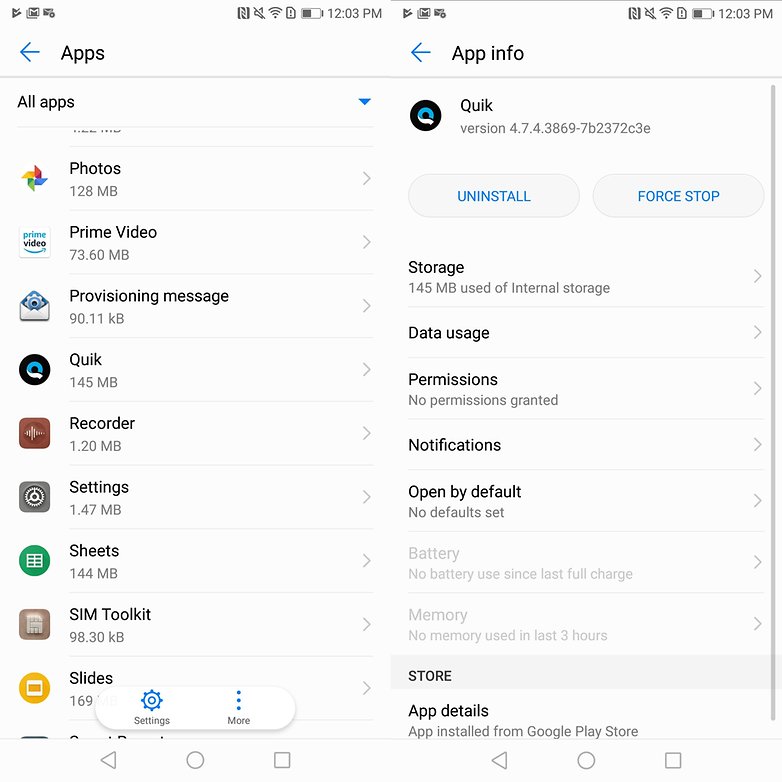
Bloatware kan raderas på Huawei -enheter. / Androidpit
För att göra detta, håll fingret på motsvarande app tills ikonen är förstorad och kan flyttas. Dra sedan ikonen till avinstallationstexten högst upp på displayen. Alternativt kan du också släppa motsvarande program från din smartphone i inställningarna under Apps & Notifications> Apps.
Huawei -systemapparna kan dock inte avinstalleras, till exempel galleri, musik och kontakter. I stor utsträckning kan de inte ens inaktiveras. De förinstallerade Google-apparna som foton, spela musik eller gmail ser alla annorlunda ut. Appar som använder Google Docs, Presentations eller Duo kan till och med avinstalleras helt. Det är bäst att bara gå igenom applistan och tänka på vad du verkligen behöver.
Begränsa aggressiv RAM -hantering
Alla kan relatera till att ha ett fullt minne på sin Android -enhet. Förvånansvärt förlitar sig Huawei på extremt aggressiv RAM -hantering för sina smartphones. Detta leder ofta till appar som spelar musik eller podcast i bakgrunden för att vakla eller stängas av helt. Om du märker att detta händer, bör du begränsa Emuis minneshantering.
Allt du behöver göra är att öppna appinformationen under appar och aviseringar, tryck på batterialternativet och sedan startknappen. Här bör du välja Managen automatiskt och markera i bakgrunden i listan.
Om det inte räcker, finns det ett annat alternativ. Konfigurera smarttelefoninställningarna enligt följande: Gå till appar och aviseringar> Appar> Inställningar> Specialåtkomst> Ignorera optimeringar. Tryck sedan på tillåtet och välj alla appar för att se alla appar du kan anpassa. Leta nu efter appen du har problem med och knacka på tillåt.
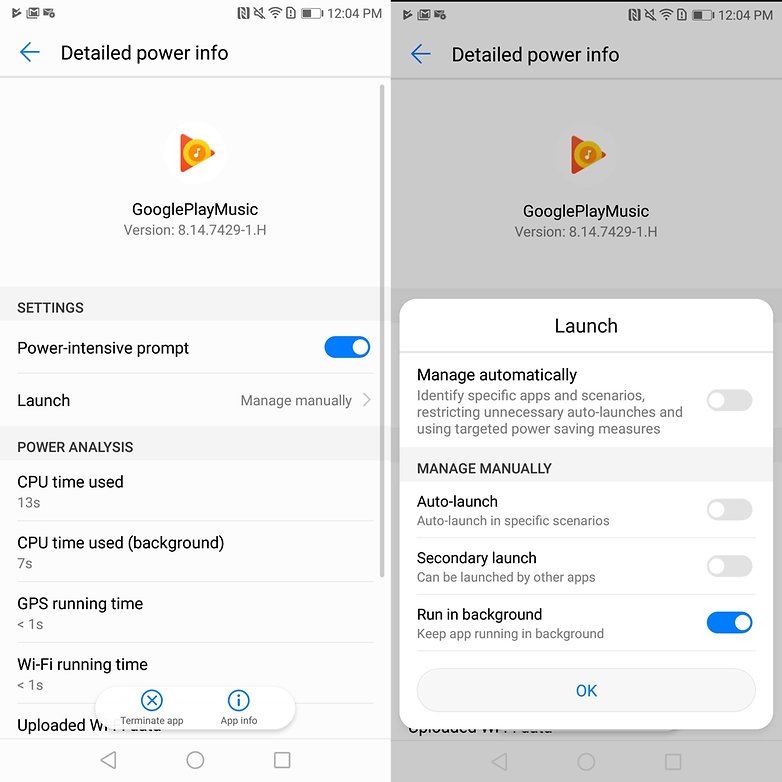
Huaweis RAM -ledning kan vara aggressiv. / © Androidpit
Använd applådan
Utformningen av Huaweis Emui har alltid inspirerats av Apples iOS. Även om tillverkaren nu har flyttat sig närmare det klassiska Android -utseendet finns det fortfarande rester av iOS -designen. Detta innebär också att alla installerade appar placeras med en ikon på olika hemskärmar. Lyckligtvis ger Huawei dig möjligheten att återaktivera applådan om du vill.
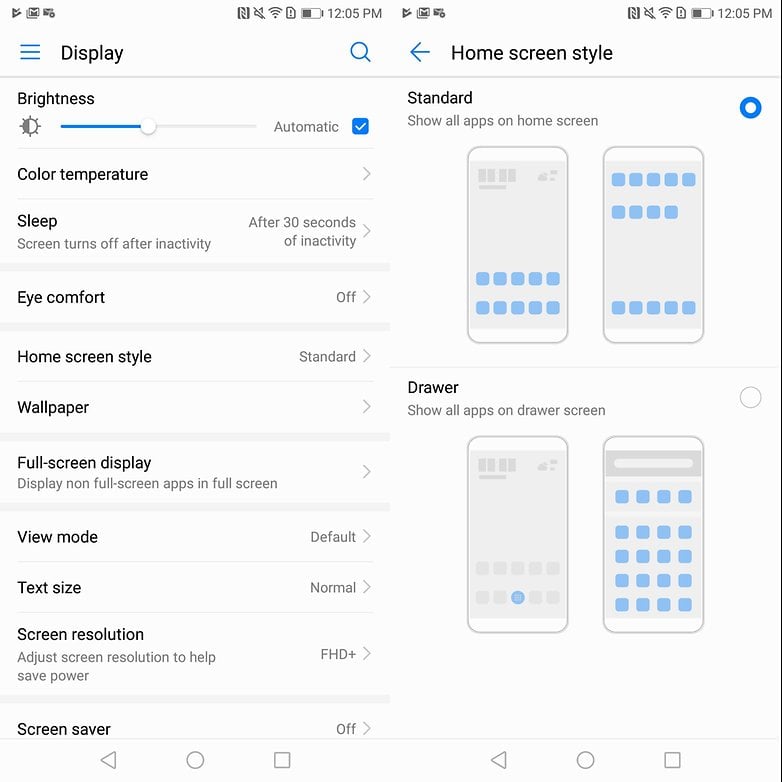
Ja, applådan är också tillgänglig. / © Androidpit
Gå bara till smarttelefoninställningarna, tryck på displayen och tryck sedan på hemskärmstil. Du kan sedan hämta appöversikten genom att välja lådestil. Motsvarande ikon kommer sedan att landa mitt i appdockan och kan inte flyttas.
Ändra navigeringsfältet
P20 Pro är en av smartphones från den kinesiska tillverkaren som kan drivas via olika gester på fingeravtryckssensorn på framsidan istället för via navigationsfältet. Om du vill gå tillbaka till navigeringsfältet eller prova den virtuella navigationsnyckeln, fortsätt enligt följande: Öppna inställningarna, gå till systemet och sedan till systemnavigering. Du kan välja mellan olika stilar.
Dölj bärarnamnet
Här är en annan funktion som Emui lånar från äldre iOS -versioner för att visa nätverksoperatören på vänster sida av aviseringslinjen. Detta är vanligtvis onödigt och tar bara utrymme, vilket är extremt irriterande, särskilt på Huawei P20 med sitt hack. Lyckligtvis kan skärmen inaktiveras på bara några steg.
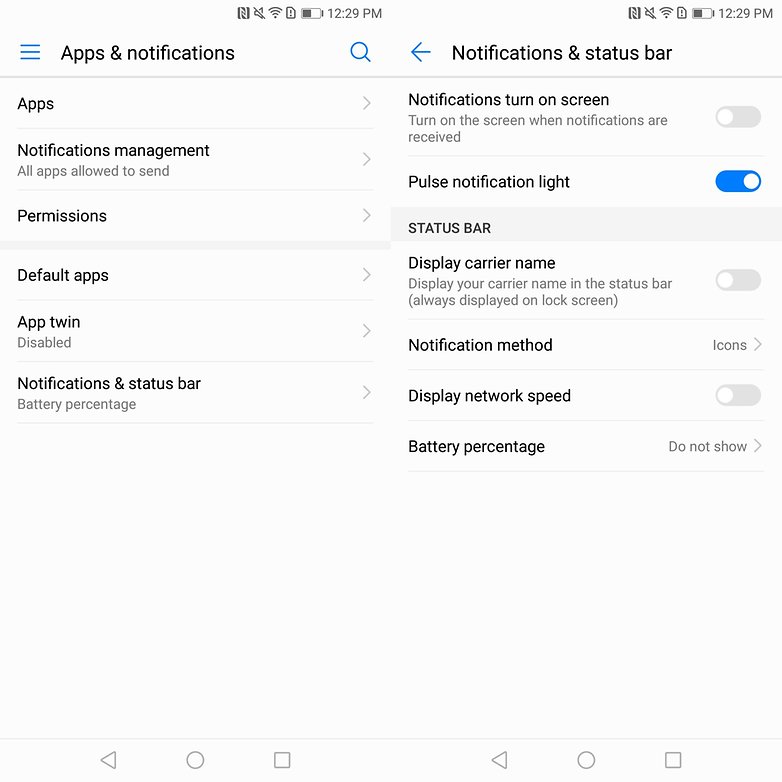
I några klick löses problemet. / © Androidpit
Gå först till smarttelefoninställningarna. Tryck sedan på appar och aviseringar och sedan aviseringar och statusfält. Byt bara SHOW -nätverksoperatörens namn till OFF, vilket kommer att frigöra din Huaweis meddelandestång.
Ändra batteriprocenten
Som standard visar Huawei -smartphones batteristatusen bredvid den faktiska batterikonen när det gäller procent. Detta kommer att göra dig galen, eftersom batteriet inte går långsammare när du stirrar på skärmen varje gång du använder telefonen. Det tar utrymme, vilket är särskilt svårt att få på modeller som Huawei P20 med skåran.
Men du kan också dölja visningen av batteriprocenten ganska enkelt. Gå till dina smarttelefoninställningar, tryck på appar och aviseringar> Meddelanden och statusfält> Batteriprocent. Stäng av skärmen om du vill få lite extra utrymme.
Vilka är dina favoritfunktioner på din Huawei -smartphone? Har du andra tips och tricks? Skriv det till oss i kommentarerna!